D-Link DSL-520B-SEのポート転送を有効にします
以下のガイドは、 ここからダウンロードできる最新の公式ファームウェア(DSL-520B-SE_1.22_07202009_cfe_fs_kernel)を対象としています。
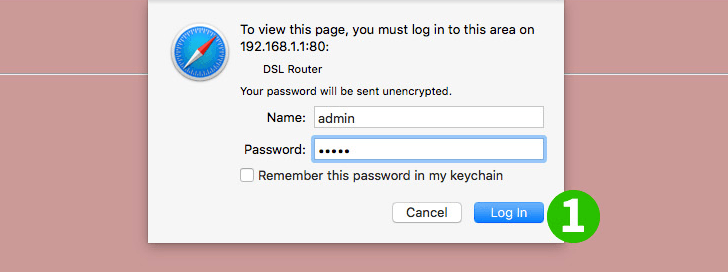
1 ユーザー名とパスワードを使用してルーターにログインします(デフォルトIP: 192.168.1.1-デフォルトのユーザー名/パスワード: admin )
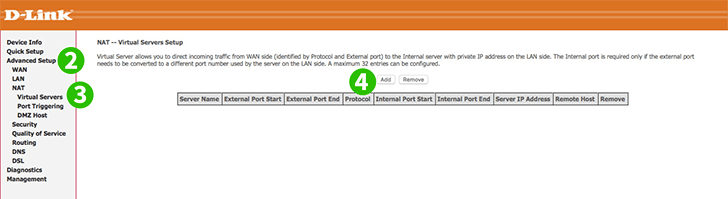
2 左側のメインメニューでAdvanced Setup]をクリックします
3 「 NAT 」および「 Virtual Servers 」をクリックしVirtual Servers
4 「 Add 」ボタンをクリックします
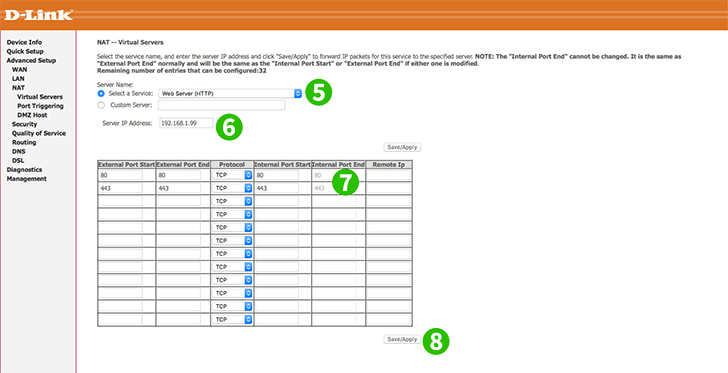
5 ドロップダウンメニューから[Web Server (HTTP)選択します
6 cFos Personal Netが実行されているコンピューターのIPを入力します
7 オプションで、HTTPSに「443」を入力します
8 「 Save/Apply 」ボタンをクリックします
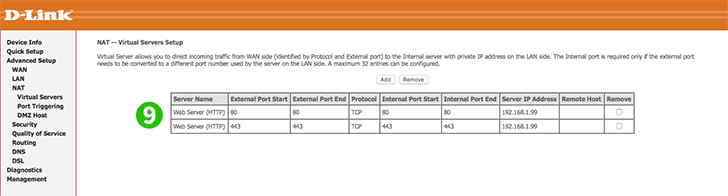
9 これで、コンピューターのポート転送が構成されました!
D-Link DSL-520B-SEのポート転送を有効にします
D-Link DSL-520B-SEのポート転送のアクティベーションに関する説明